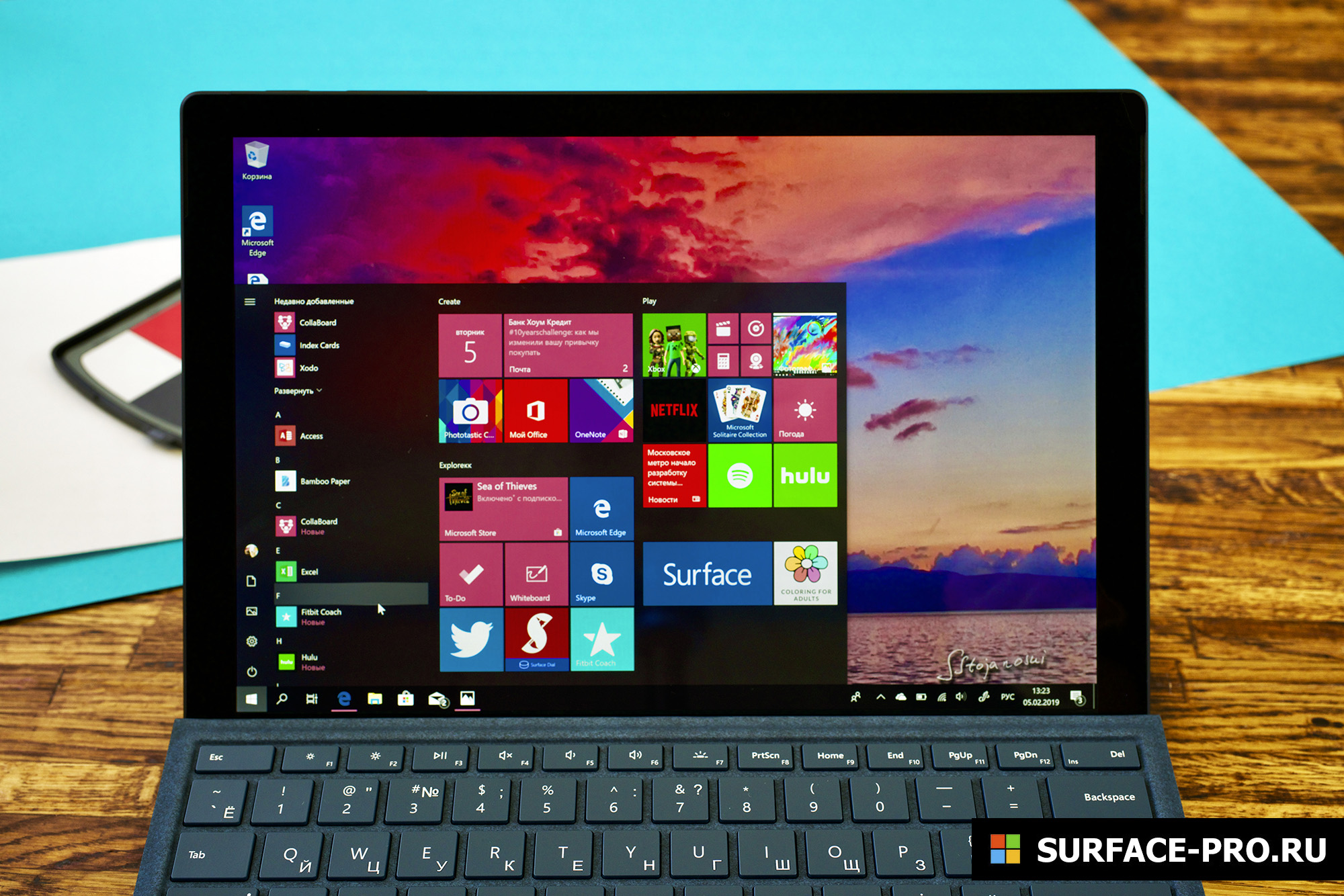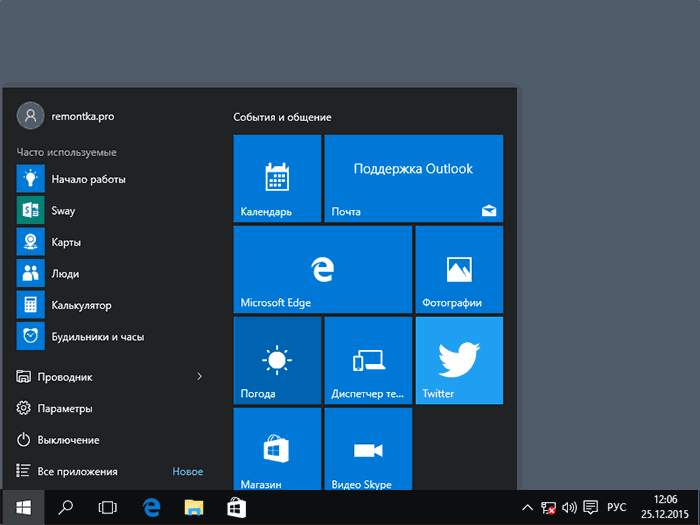Windows 10 Pro или Windows 10 Home: Что использовать?
В чем разница между Windows 10 Pro и Windows 10 Home? Какой выбрать? Это одна и та же продвинутая и безопасная операционная система, но все сводится к набору функций и цене. Лучшая версия для вас будет зависеть от ваших целей.
Если вам нужно использовать Office и аналогичные приложения, или вы хотите использовать ПК для игр, то Windows 10 Home (Домашняя) — лучший выбор.
С другой стороны, если вам нужно подключить устройство к корпоративной сети, изменить дополнительные параметры системы и получить доступ к таким функциям, как удаленный рабочий стол или Hyper-V для виртуализации, то Windows 10 Pro — это выбор для вас.
Windows 10 Домашняя
Домашняя версия Windows 10 предназначена для обычных пользователей и геймеров. Эта версия операционной системы включает в себя все функции, необходимые для работы в Интернете, проверки электронной почты, потоковой передачи мультимедиа и игр, даже в формате 4K.
Windows 10 Home также имеет надежную встроенную систему безопасности, в том числе Windows Security, которая защищает ваше устройство и данные с помощью антивируса Microsoft Defender и брандмауэра Microsoft Defender Firewall.
Windows Hello — еще одна функция, которая позволяет входить в систему с помощью биометрических данных, включая отпечатки пальцев, распознавание лиц или код доступа, что делает ваше устройство более безопасным.
Windows 10 Home, подключенная к учетной записи Microsoft, также может предложить мощные средства родительского контроля для установки времени экрана и ограничения доступа к приложениям и контенту в Интернете.
Этот выпуск Windows 10 также включает набор встроенных приложений, которые подключаются к вашей учетной записи Microsoft для работы на нескольких устройствах и повышают вашу продуктивность.
Если вы геймер, Windows 10 Home включает в себя новейшие технологии и возможности для игры в любую игру с последней версией DirectX и поддержкой 4K.
HOME не поставляется с BitLocker , если устройство включает в себя чип Unified Extensible Firmware Interface (UEFI) и Trusted Platform Module (TPM) версии 2, вы можете включить функцию шифрования устройства, чтобы добавить дополнительный уровень безопасности для защиты вашего данные.
Windows 10 Pro
Windows 10 Pro включает в себя все, что доступно для версии Home, а также другие функции для подключения рабочей станции к корпоративной сети, удаленной работы, защиты данных корпоративного уровня, повышенной безопасности, возможностей виртуализации и многого другого.
Как и домашняя версия, Windows 10 Pro включает встроенную систему безопасности, в том числе антивирус Microsoft Defender и брандмауэр Microsoft Defender для защиты устройства от вредоносных программ и хакерских атак. Windows Hello также доступна для добавления биометрической аутентификации с использованием отпечатков пальцев, распознавания лиц или кода доступа для входа в Windows 10.
Версия Windows 10 Pro, подключенная к учетной записи Microsoft, предлагает родительский контроль и взаимодействие между устройствами с помощью встроенных приложений. Вы также можете установить любое необходимое приложение из Microsoft Store или любого другого источника, и вы можете использовать операционную систему для игр, поскольку она поддерживает DirectX и игровой процесс 4K.
В отличие от домашней версии, Windows 10 Pro также включает возможность подключения к корпоративной или школьной сети с помощью Active Directory или Azure Active Directory, а также есть возможности для управления устройствами через Интернет. Если вам нужно настроить киоск-устройство, в этом выпуске есть возможность настроить устройство для использования одного приложения. Вы также можете получить доступ к редактору групповой политики для управления расширенными настройками системы на устройстве. Кроме того, если вам нужен удаленный доступ к приложениям и файлам, Windows 10 Pro поставляется с удаленным рабочим столом для удаленного подключения к вашему устройству в сети или по всему миру.
Windows 10 Pro также поставляется с надежной загрузкой — функцией, которая работает с безопасной загрузкой, чтобы гарантировать, что никакие вредоносные программы не попытаются заразить устройство во время загрузки. Hyper-V — еще одна функция, зарезервированная для предприятий, и это гипервизор, который позволяет пользователям запускать виртуальные машины поверх Windows 10.
Если вам нужно протестировать ненадежные приложения, не влияя на текущую установку, вы можете использовать Windows Sandbox . Он работает так же, как виртуальная машина с Hyper-V, но это крошечная установка Windows 10, достаточная для установки и запуска ненадежных классических приложений, изолированных от основной установки.
Microsoft Defender Application Guard — это еще одна функция безопасности, аналогичная идее Windows Sandbox, но предназначенная для создания изолированного (виртуализированного) экземпляра Microsoft Edge для серфинга по ненадежным веб-сайтам.
Еще одно различие между Windows 10 Home и Pro — это ограничение памяти. Windows 10 Home поддерживает до 128 ГБ памяти, а Windows 10 Pro поддерживает до 2 ТБ памяти.
Windows 10 Pro для рабочей станции
Существует вариант еще вариант, известный как Windows 10 Pro для рабочей станции, который в основном совпадает с обычным выпуском Windows 10 Pro, но с некоторыми дополнительными функциями серверного уровня.
Например, в этом варианте операционной системы ReFS (Resilient File System) является файловой системой по умолчанию вместо NTFS, что обеспечивает отказоустойчивость, оптимизацию для больших объемов данных и автоматическое исправление ошибок.
Microsoft также добавила поддержку модулей энергонезависимой памяти (NVDIMM-N) для постоянной памяти, что означает, скорости записи и чтения всегда будут максимально высокими. Кроме того, ваши файлы останутся там даже после выключения компьютера.
Используя SMB Direct, Windows 10 обеспечивает поддержку удаленного прямого доступа к памяти (RDMA), что позволяет совместимым сетевым адаптерам работать с малой задержкой, не влияя на производительность процессора.
Наконец, Windows 10 Pro для рабочих станций включает поддержку серверных процессоров (Intel Xeon и AMD Opteron), до четырех физических процессоров на устройство и до 6 ТБ памяти. Для сравнения, Windows 10 Pro ограничена двумя процессорами и до 2 ТБ памяти.
Windows 10 Pro против Windows, какую юзать?
Обычно для большинства пользователей Windows 10 Домашняя — правильный выбор, даже если вы планируете собрать игровой ПК. Однако, если вы опытный пользователь и вам нужны дополнительные функции, такие как удаленный рабочий стол, Hyper-V, BitLocker, Windows Sandbox и т. Д., И вы хотите иметь возможность управлять расширенными настройками с помощью групповой политики, тогда вам стоит использовать Windows 10 Pro.
Если вы работаете в бизнес-среде, то Windows 10 Pro — правильный выбор, даже если вы думаете, что дополнительные функции вам не понадобятся, потому что они вам понадобятся в будущем и это факт.
Что быстрее Windows 10 Домашняя или Профессиональная? Оба они предлагают одинаковый уровень производительности, потому что это одна и та же операционная система. Единственное различие между ними — набор функций.
Surface Pro
Одним из недавних изменений в новых Microsoft Surface Pro 6 и Surface Laptop 2 стало то, что вызывает некоторое недоумение: почему Microsoft выпускает новые устройства с Windows 10 Home вместо Windows 10 Pro?
Казалось бы, устройство Surface Pro должно работать на базе операционной системы Windows 10 Pro. Но это не совсем так, и, в действительности, было бы лучше, чтобы больше компаний выпускали свои потребительские компьютеры и ноутбуки на базе Windows 10 Home.
На самом деле, операционная система Windows 10 Pro должна была бы называться Windows 10 IT
Что бы понять это, нужно знать, чем Windows 10 Pro отличается Windows 10 Home. Главные отличия касаются разработчиков программного обеспечения.
BitLocker для шифрования внешних дисков.
Удаленный рабочий стол для доступа к вашему компьютеру вдали от дома или офиса.
Hyper-V для запуска виртуальных машин.
Azure Active Directory для подключения шольной или бизнес-сети к облаку.
Подключение к домену, чтобы подключить ваш компьютер к приватной бизнес-сети.
Есть и другие возможности, такие как Назначенный доступ, Динамическая инициализация, Конфигурация Shared PC, Центр обновления Windows для бизнеса, Internet Explorer в корпоративном режиме (EMIE), но вы уже понимаете, в чем дело.
Pro Hyper-V требуется для разработчиков, которым это нужно для тестирования на других системах с виртуальными машинами. Удаленный рабочий стол — это то, что могут использовать опытные пользователи, но из-за сложностей домашней сети и управления, это, как правило, выходит за рамки того, к чему стремится большинство обычных пользователей.
Windows 10 Home поддерживает шифрование диска
Отсутствие в Windows 10 Home поддержки BitLocker вызывает наибольшую путаницу, так как многие думают, что это означает, что Windows 10 Home не шифрует ваш диск, что является огромной уязвимостью в области безопасности, если вы потеряете свой ноутбук или планшет. Но это конечно не так.
Начиная с Windows 8.1 Microsoft включает шифрование диска BitLocker (или просто шифрование диска Windows) для основного внутреннего диска. Это означает, что для Surface Go, Surface Pro 6 и Surface Laptop 2 система автоматически шифрует основной диск. Для этой функции требуются TPM 2.0 (модуль Trusted Platform) и InstantGo, которые имеются на современных устройствах Surface.
Подвох? Вам необходимо войти в систему с помощью учетной записи Microsoft, что Windows 10 предлагает вам сделать в процессе настройки. Это позволяет синхронизировать ключ восстановления шифрования с вашей учетной записью Microsoft, чтобы вы могли расшифровать диск устройства, если вам что-либо понадобится (или если система заблокирована).
Пользователи Windows 10 Home также получают защиту информации Windows, поддержку Windows Hello, Trusted Boot и службу аттестации работоспособности устройства Windows.
BitLocker в Windows 10 Pro — это не только шифрование диска, но гораздо больше, что, в том числе, позволяет компаниям настраивать используемый алгоритм шифрования и, самое главное, удаленно администрировать устройство, чтобы департаменты могли управлять компьютерами и безопасностью.
Вывод таков: обычным пользователям редко нужны «профессиональные» функции, и также получают шифрование диска и множество функций для безопасности. Разработчикам и людям, которым нужен удаленный рабочий стол, нужен Windows 10 Pro, но они представляют собой небольшую группу пользователей.
Вам так, или иначе придется заплатить за Windows 10 Pro
Многие считают, что Microsoft все равно должна предустанавливать Windows 10 Pro на все свои устройства. В конце концов, это не будет ничего стоить Microsoft — так в чем же дело?
Реальность такова, что лицензия Windows 10 Pro — будь то для Microsoft, Lenovo, Dell или любого другого производителя — стоит дороже чем Windows 10 Home. Каждый раз, когда вы покупаете новый компьютер или ноутбук, вы платите за лицензию операционной системы. Эта цена включена в окончательную стоимость устройства.
Вот почему новые Surface Pro 6 и Surface Laptop 2 были дешевле на 100 долларов по сравнению с аналогичными версиями прошлого года.
Всякий раз, когда вы покупаете ноутбук или настольный компьютер с Windows 10 Pro, это означает, что вы заплатили за него от 30 до 100 долларов выше, независимо от того, используете ли вы эти «профессиональные» функции или нет. Для большинства потребителей это составляет налог на версию операционной системы, которую многие даже не будут использовать.
Что касается Microsoft, то компания не может предоставить устройствам Surfaces бесплатную лицензию на Windows 10 Pro или взять на себя расходы. Подумайте о деловых и юридических последствиях, если HP или Dell обнаружит, что Microsoft бесплатно устанавливает на свои устройства операционную систему, но требует от всех остальных ее оплаты. Это означает, что каждая лицензия Windows, которую Microsoft предоставляет устройствам Surface, продается, покупается и учитывается внутри компании. Да, Microsoft вынуждена продавать Windows 10 своему собственному подразделению.
Если вы хотите Windows 10 Pro, то просто купите ее
Вся эта прелюдия подводит нас к очевидному выводу: если вам нужен Windows 10 Pro, то заплатите 99 долларов за лицензию в Microsoft Store. Это один щелчок, и операционная система загрузит необходимые файлы и разблокирует лицензию Windows 10 Pro, которая привязана к вашей учетной записи Microsoft и вашему устройству Surface Pro 6 или Surface Book 2.
Чтобы приобрести Windows 10 Pro в Microsoft Store: Нажмите кнопку Пуск и выберите Параметры > Обновление и безопасность > Активация, а затем выберите Перейти в Microsoft Store. Здесь отображается стоимость этого обновления.
Бывают ли Surface Pro 6 или Surface Book 2 с предустановленной операционной системой Windows 10 Pro?
Исключение сделано для устройств, предназначенных для корпоративных пользователей и образовательных учреждений, которые получили предустановленный Windows 10 Pro и имеют на коробке стикер «For Commercial and Education customers. Includes Windows 10 Pro.» Именно эти устройства в нашем магазине Store.Surface-Pro.ru обозначены, как Microsoft Surface Pro 6 Business Version, поскольку имеют ряд ключевых для корпоративных пользователей особенностей.
Добавить комментарий Отменить ответ
Для отправки комментария вам необходимо авторизоваться.
Стоит ли устанавливать Windows 10
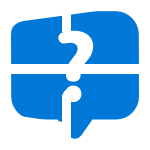
Для начала отмечу, что бесплатно обновиться до Windows 10 можно будет в течение года, то есть до конца июля 2016. Так что торопиться с решением не обязательно, к тому же если на данный момент вас все полностью устраивает в имеющейся ОС. Но если не терпится — ниже постараюсь подробно рассказать обо всех плюсах и минусах Windows 10 или, вернее, обновления до неё на текущий момент времени. Приведу и отзывы о новой системе.
Причины обновиться до Windows 10
Начну с того, почему установить Windows 10 все-таки стоит, особенно если у вас лицензионная система (здесь и далее я рассматриваю лишь этот вариант), а тем более Windows 8.1.
Прежде всего, это бесплатно (правда, лишь один год), в то время как все предыдущие версии продавались за деньги (или были включены в стоимость компьютера и ноутбука с предустановленной ОС).
Еще один повод задуматься об обновлении — вы можете просто попробовать систему, не потеряв свои данные или программы. В течение месяца после установки Windows 10 путем обновления системы вы можете легко откатиться на предыдущую версию ОС (к сожалению, тут у некоторых пользователей случаются проблемы).
Третья причина относится лишь к пользователям 8.1 — обновиться вам стоит хотя бы потому, что в Windows 10 исправили многие недочеты вашей версии, связанные прежде всего с неудобствами использования ОС на настольных ПК и ноутбуках: теперь система не «заточена» под планшеты и сенсорные экраны и стала вполне адекватна с точки зрения пользователя настольного компьютера. При этом компьютеры с предустановленной «восьмеркой» как правило обновляются до Windows 10 безо всяких проблем и ошибок.
А вот пользователям Windows 7 при обновлении будет проще перестроиться на новую ОС (по сравнению с обновлением до 8) в связи с наличием знакомого меню «Пуск», да и просто общая логика работы системы должна им показаться более ясной.
Новые возможности Windows 10 также могут заинтересовать: возможность использовать несколько рабочих столов, более простое восстановление системы, жесты тачпада как на OS X, усовершенствованное «прилипание» окон, управление дисковым пространством, более простое и лучше работающее подключение к беспроводным мониторам, улучшенный (тут, правда, можно возразить) родительский контроль и другие возможности. См. также Скрытые возможности Windows 10.
Тут добавлю, что новые функции (и улучшения старых) продолжают и будут продолжать появляться по мере обновления ОС, в то время как в предыдущих версиях будут обновляться лишь функции, имеющие отношение к безопасности.
Для активных игроков обновление до 10-ки может стать вообще необходимым, по мере выхода новых игр с поддержкой DirectX 12, поскольку старые версии Windows эту технологию не поддерживают. Потому тем из них, кто является владельцем современного и мощного компьютера я рекомендовал бы установить Windows 10, может не сейчас, но в течение бесплатного периода обновления.
Причины не обновляться до Windows 10
На мой взгляд, основная причина, которая может служить поводом не обновляться — возможные проблемы при обновлении. Если вы начинающий пользователь, то может случиться так, что справиться с этими проблемами без посторонней помощи не получится. Такие проблемы возникают чаще в следующих ситуациях:
- Вы обновляете нелицензионную ОС.
- У вас ноутбук, при этом вероятность проблем тем выше, чем он старше (особенно если на нем была предустановлена Windows 7).
- У вас относительно старое оборудование (3 и более лет).
Все эти проблемы решаемы, но если вы не готовы их решать и даже столкнуться с ними, то, возможно, стоит усомниться в необходимости установки Windows 10 своими силами.
Вторая часто приводимая причина не устанавливать новую операционную систему заключается в том, что «Windows 10 сырая». Тут, пожалуй, можно согласиться — не даром ведь спустя лишь 3 с половиной месяца после релиза вышло большое обновление, поменявшее даже некоторые элементы интерфейса — на устоявшихся ОС такого не случается.
Поголовно встречающуюся проблему с неработающим пуском, поиском, настройками и приложениями магазина также можно отнести к недоработкам системы. С другой стороны, каких-то действительно серьезных проблем и ошибок в Windows 10 пока не наблюдал.
Шпионаж в Windows 10 — то, о чем читали или слышали, наверное, все, кто интересуется темой. Мое мнение тут простое: слежка в Windows 10 — это игра ребенка в сыщика, по сравнению с оперативной деятельностью браузера или настоящим агентом спецслужб мира в лице вашего смартфона. Более того, функции анализа личных данных имеют здесь вполне ясную цель — кормить вас нужной рекламой и улучшать ОС: может, первый пункт и не очень хорош, но так сегодня везде. Так или иначе, вы можете отключить слежку и шпионаж в Windows 10.
Еще поговаривают, что Windows 10 может удалить ваши программы по своему разумению. И действительно так: если вы скачали какой-то софт или игру с торрента, будьте готовы, что она не запустится с сообщением об отсутствии какого-то файла. Но дело в том, что так было и раньше: защитник Windows (или даже ваш штатный антивирус) удалял или помещал в карантин некоторые специально модифицированные в пиратском софте файлы. Есть прецеденты, когда в 10-ке автоматически удалялся лицензионные или бесплатные программы, но насколько я могу судить, такие случаи сошли на нет.
А вот то, что соотносится с предыдущим пунктом и действительно может вызывать недовольство — меньший контроль над действиями ОС. Отключить защитник Windows (встроенный антивирус) сложнее, он не отключается при установке сторонних антивирусных программ, отключение обновлений Windows 10 и обновления драйверов (которое частенько вызывает проблемы) — тоже не самая простая задача для обычного пользователя. То есть по факту, в Microsoft решили не давать простого доступа к настройке некоторых параметров. Однако, это плюс к безопасности.
Последнее, мое субъективное: если у вас компьютер или ноутбук с Windows 7, которая была предустановлена, можно предположить, что осталось не так много времени до того момента, когда вы решите его поменять. В этом случае, думаю, не стоит обновляться, а лучше продолжить работать на том, что работает.
Отзывы о Windows 10
Давайте посмотрим, какие отзывы о новой операционной системе от Microsoft можно найти в Интернете.
- Все, что вы делаете, она записывает и отправляет в Microsoft, так как создана для сбора информации.
- Поставил, компьютер стал тормозить, медленно включаться и совсем перестал выключаться.
- Обновился, после чего перестал работать звук, принтер не работает.
- Сам поставил, работает хорошо, но клиентам не советую — система пока сырая и если важна стабильность, пока не обновляйтесь.
- Самый лучший способ узнать о преимуществах и недостатках — поставить ОС и посмотреть.
Одно замечание: эти отзывы я специально нашел в обсуждениях 2009-2010 годов, сразу после выхода Windows 7. Сегодня про Windows 10 все то же самое, но нельзя не отметить и еще одного сходства тогдашних и сегодняшних отзывов: положительных все-таки больше. А негативнее всего отзываются те, кто никогда не устанавливал новой ОС и не собирается этого делать.
Если по прочтении вы решили все-таки не обновляться, то вам может пригодиться статья Как отказаться от Windows 10, если же все-таки думаете сделать это, то ниже несколько рекомендаций.
Некоторые советы по обновлению
Если вы решили обновиться до Windows 10, дам некоторые советы, которые могут немного помочь:
- Если у вас «брендовый» компьютер или ноутбук, зайдите в раздел поддержки вашей модели на официальном сайте. Почти у всех производителей есть «вопросы и ответы» по установке Windows
- Большинство проблем после обновления имеют то или иное отношение к драйверам оборудования, чаще всего встречаются проблемы с драйверами видеокарт, Intel Management Engine Interface (на ноутбуках) и звуковых карт. Обычное решение — удалить имеющиеся драйвера, установить заново с официального сайта (см. установка NVIDIA в Windows 10, подойдет и для AMD). При этом для второго случая — не с сайта Intel, а последний, чуть более старый драйвер с сайта производителя ноутбука.
- Если на вашем компьютере установлен какой-либо антивирус, то перед обновлением его лучше удалить. И установить заново уже после него.
- Многие проблемы может решить чистая установка Windows 10.
- Если не уверены, все ли пройдет гладко, попробуйте в поисковике ввести модель вашего ноутбука или компьютера и «Windows 10» — с большой вероятностью вы найдете отзывы тех, кто уже выполнил установку.
- На всякий случай — инструкция Как обновиться до Windows 10.
На этом завершаю повествование. А если у вас остались вопросы на тему, не стесняйтесь задавать их в комментариях.